A csatolt adattípusokkal sok mindenre van lehetőség. Akár egy képlet csatlakoztatott adattípusára szeretne hivatkozni, akár csak néhány korlátozást szeretne megismerni, az alábbi tartalomból megtudhatja, hogyan hozhatja ki a legtöbbet az Adattípusok közül az Excelben.
Gyakori kérdések
Megjegyzés: A csatolt adattípusok csak a globális több-bérlős ügyfelek (standard Microsoft 365 fiókok) számára érhetők el.
A külső adatforrásokhoz, például a Binghez csatolt adattípusok eléréséhez meg kell felelnie az alábbi követelményeknek. A jelenleg elérhető adattípusokról a Milyen csatolt adattípusok érhetők el az Excelben? című témakörben olvashat.
Részvények és földrajzi adattípusok esetén
-
Aktív Microsoft 365-előfizetéssel vagy ingyenes Microsoft-fiókkal rendelkezik.
-
Az Office nyelvi beállításai között szerepeljen az angol, a francia, a német, az olasz, a spanyol vagy a portugál nyelvű dokumentumnyelv.
-
Használja a naprakész Excel-alkalmazást vagyWebes Excel.
Megjegyzés: Ha nem rendelkezik Microsoft 365-előfizetéssel, ezeket az adattípusokat csak akkor használhatja, ha microsoftos fiókkal jelentkezett be Webes Excel.
Szervezeti adattípusok esetén (a Power BI-ból)
-
Aktív Microsoft 365-előfizetéssel rendelkezik egy szervezeten vagy munkáltatón keresztül.
-
Hozzáférhet a Kiemelt Power BI-táblázatokhoz, és engedélyezni kell őket a Power BI-ban az Excel adattípusaihoz.
Megjegyzés: További információ: A Power BI szempontjai és korlátozásai. Ha nem látja a szükséges adattípusokat a Power BI-ban, kérjen segítséget a rendszergazdától.
Ha adattípusokat tartalmazó munkafüzetet nyitott meg, vagy egy adattípust próbál módosítani vagy frissíteni, és hibaüzenetet kap arról, hogy nem lehet hozzáférni ezekhez az adattípusokhoz, próbálkozzon az alábbi lépésekkel:
-
Győződjön meg arról, hogy a Microsoft 365-előfizetéséhez társított fiókkal jelentkezett be az Excelbe.
-
Lépjen a Fájl > Fiók > elemre, és győződjön meg arról, hogy az Excel rendelkezik a legújabb frissítésekkel.
-
Ellenőrizze, hogy megfelel-e az adattípusok lekérésére vonatkozó követelményeknek.
-
Ha továbbra is problémákat tapasztal, próbálja meg megnyitni a munkafüzetet aWebes Excel.
Megjegyzés: Előfordulhat, hogy eredetileg olyan munkafüzetet nyitott meg, amely adattípusokat tartalmaz az Excel egy olyan verziójában, amely csak a csatolt adatok megtekintését támogatja. A munkafüzet például tartalmazza a Részvények adattípust, így továbbra is megtekintheti a kártya vagy a hozzáférési mezőket. Az adattípust azonban nem fogja tudni frissíteni vagy módosítani. Az adattípusok használatához győződjön meg arról, hogy az előfizetéséhez társított fiókkal jelentkezett be a Webes Excel.
Számos adattípus érhető el a különböző témákban, de az Excelben témakörcsoportokba vannak rendezve, így könnyebb megtalálni a megfelelő gombot a konvertáláshoz. Az összes elérhető adattípus és az alattuk lévő menüszalaggomb megtekintéséhez olvassa el a Milyen csatolt adattípusok érhetők el az Excelben? című témakört.
A csatolt adattípusok megbízható adatokat kérnek le online forrásokból, például a Bingből. Ha meg szeretné tekinteni egy adott adattípus típusát vagy forrását, a cellában található adattípus ikont választva megnyithatja a kártyát, és alulra görgetve információkat kereshet az adatszolgáltatóról és az adattípusról.
Folyamatosan dolgozunk az Excel-adattípusok fejlesztésén. Ha nem talál eredményt, az adatok helytelenek vagy hiányoznak, vagy nem tudja elérni a feladatot... szeretnénk tudni róla! Értékes visszajelzését a használat és a funkció tökéletesítéséhez használjuk.
Mivel kapcsolatos visszajelzést várunk?
-
Adatminőség (rossz, nem megfelelő, hiányos stb. adatok)
-
Adatok lefedettsége (hiányzó adatok)
-
Az Ön tapasztalata (adattípusok és adatok használata)
-
Javaslatok és ötletek
A részvények adatminőségéről, földrajzi hely
-
Miután átalakított egy adattípust, a kártya megnyitásához jelölje ki az adattípus ikont a cellában.
-
Görgessen a kártya aljára, és válassza a zászló ikont.
-
Töltse ki a rövid felmérést, és küldje el. Minél pontosabb információt ad meg, annál könnyebben megértjük és javítjuk a problémát.
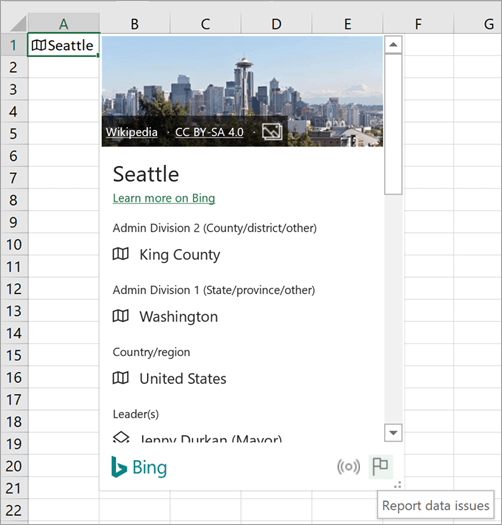
A szervezeti adattípusok adatminőségéről
-
Miután átalakított egy adattípust, a kártya megnyitásához jelölje ki az adattípus ikont a cellában.
-
Görgessen a kártya aljára a Névjegy mező megjelenítéséhez.
-
Lépjen kapcsolatba a power BI-adathalmaz-kapcsolattartóval a szervezetében.
Visszajelzés az adatlefedettségről
-
Az adattípussá alakítás után kék kérdőjel jelenhet meg a cellában. Ez azt jelenti, hogy nem sikerült megtalálni vagy megfeleltetnünk egy eredményt. Válassza ezt az ikont, ha az Adatválasztó még nem nyílt meg.
-
az Adatválasztó panelen válassza a Visszajelzés küldése lehetőséget.
-
Töltse ki a rövid felmérést, és küldje el. Minél pontosabb információt ad meg, annál könnyebben megértjük és javítjuk a problémát.
Visszajelzés vagy javaslatok általános adattípushoz
Általános visszajelzést is küldhet közvetlenül az Excel alkalmazásban az adattípusok használatával kapcsolatos általános élményéről.
-
Lépjen a Súgó lapra > Visszajelzés elemre. További részletekért lásd: Hogyan visszajelzés küldése a Microsoft Office-ról.
-
Mondja el nekünk, hogy mi tetszik és mi nem, illetve adjon javaslatokat. Küldje el az űrlapot a lehető legtöbb részlettel.
Igen. A cellák leválasztásával eltávolíthatja az adattípusokra hivatkozó képletek kapcsolatát. Jelöljön ki egy csatolt adattípusú cellát, majd a Másoláshoz nyomja le a Ctrl+C vagy a Cmd+C billentyűkombinációt Mac gépen. Mac gépen nyomja le a CTRL+ALT+V vagy a Cmd+Control+V billentyűkombinációt, majd válassza az Értékek lehetőséget. Ezzel beilleszti az adattípust az új cellába, és nem veszíti el a kapcsolatot az adatszolgáltatóval.
Igen, de bizonyos adattípusok használatához meg kell felelniük a követelményeknek . Ha olyan személynek küldte el a munkafüzetet, aki nem felel meg a követelményeknek, akkor is láthatja az adattípusokból származó adatokat, de nem módosíthatja vagy frissítheti őket.
Jelenleg csak Microsoft 365 Excel és Webes Excel támogatják a csatolt adattípusokat. Ha olyan Excel-verzióban nyitja meg az új típusú adatokat, amely nem támogatja őket, az ilyen cellákban az #ÉRTÉK! hiba jelenik meg. A csatolt adatforrások mezőire hivatkozó képletek helyén pedig a #NÉV? hibaüzenet jelenik meg.
Igen. Az Excel legtöbb funkciója együttműködik az adattípusokkal, és folyamatosan dolgozunk az integráció javításán. A Kitöltőjel akkor működik, ha a sorok vagy oszlopok adattípusa megegyezik, és a cellákat ugyanazzal a mezővel tölti fel. Ha a mező nem tartalmaz adatokat, vagy hiányzik, a #FIELD hibaüzenet jelenik meg.
Az adattípusok listájának utolsó cellájába konvertálandó szöveget is beírhat, és az Excel automatikusan megpróbálja átalakítani a szöveget.
Előfordulhat, hogy egyes Excel-funkciók nem jól működnek a csatolt adattípusokkal. Ha például adattípusokból származó információk alapján hoz létre kimutatást, akkor csak a laphoz explicit módon hozzáadott információkat használhatja. Emellett az ilyen típusú adatoknak a Power Pivot és a Power Query bővítménnyel, illetve egyes diagramokkal való használata esetén is az elvárttól eltérő működést tapasztalhat.
Bizonyos adattípusok jelenleg csak bizonyos nyelveken érhetők el. A hozzáférésükhöz és használatukhoz hozzáadhat egy dokumentumnyelvet az Office nyelvi beállításaihoz.
-
Részvények és földrajzi adattípusok: csak angol, spanyol, francia, német, olasz és portugál.
Dolgozunk azon, hogy a jövőben további nyelveket adjunk hozzá.
Tippek és trükkök
Kártya megnyitása:
Nyomja le a Ctrl+Shift+F5 billentyűkombinációt Windows esetén vagy a Cmd+Shift+F5 billentyűkombinációt Mac esetén.
Oszlop hozzáadása:
Az Alt+Shift+F10 billentyűkombinációt lenyomva nyissa meg az Adatok beszúrása menüt. Lenyomhatja a Ctrl vagy a Cmd billentyűt is. Ezután a nyílbillentyűkkel lépjen egy mezőre, és az Enter billentyűt lenyomva válasszon egy mezőt.
A csatolt típusú adatok egy online adatforráshoz kapcsolódnak. Ha a beírt szöveget csatolt adattípusúra alakítja, egy külső adatkapcsolat jön létre a munkafüzetben. Így tehát ha módosulnak az online elérhető adatok, az Excelben is frissítheti őket.
Az adatok frissítéséhez kattintson a jobb gombbal a csatolt típusú adatot tartalmazó cellára, és válassza az Adattípus > Frissítés elemet. Ez a művelet frissíti a kijelölt, valamint a többi azonos adattípusú cellát.
Ha frissíteni szeretné a munkafüzet összes csatolt adattípusát és adatkapcsolatát (beleértve a lekérdezéseket, az egyéb adatkapcsolatokat és a kimutatásokat), kattintson az Adatok > Az összes frissítése elemre.
Az adattípuskártyákkal a szokásos értékeknél többet tud kinyerni. Egyes adattípuskártyák, például a Földrajzi adattípushoz tartozó kártyák olyan képeket tartalmaznak, amelyeket beszúrhat a munkafüzetbe. Ezek a képek a cellán belül találhatók, mint bármilyen szöveg vagy szám.
-
Ha szöveget szeretne adattípusba konvertálni, jelölje ki a cellát, és keresse meg az Adatok lap > Adattípusok csoportjában az Automatikus lehetőséget.
-
Miután konvertálta, a cellaérték bal oldalán megjelenik egy ikon. Jelölje ki az ikont a kártya megtekintéséhez.
-
Ha a kártyán a képre mutat, láthatja az Adatok beszúrása

-
A kép mérete a cella méretéhez igazodik. Az átméretezéshez a sort vagy az oszlopot egyszerűen módosítva növelje meg a cella méretét.
Tipp: A beszúrt kép forrásának megtekintéséhez kattintson a jobb gombbal a képre, és válassza a Kártya megjelenítése parancsot.
Ha már nem szeretné, hogy egy cella csatolt adattípusú legyen, kattintson a jobb gombbal a cellára, és kattintson az Adattípus > Szöveggé alakítás parancsra. Az adattípus módosítása után nem lesz online kapcsolat, és a cellában lévő érték szöveggé alakul át.
Fontos: Ha szöveggé alakítja az adattípust, az adott adattípusból kinyert értékeket tartalmazó oszlopok vagy képletek megjelenítik a #FIELD! hiba jelenik meg.
Az adattípusok és az ezekből beszúrt adatok ugyanúgy használhatók képletekben és számításokban, mint más adatok. Olyan képleteket is írhat, amelyek a csatolt adattípusok értékeire hivatkoznak, még akkor is, ha az adatok nincsenek táblázatban. További információt az Online adatforrások mezőire hivatkozó képletek írása című cikkben olvashat.
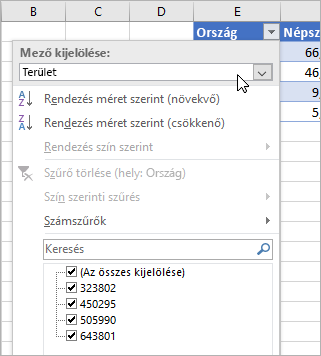
Az oszlopfejléceken található szűrőgombokkal mindig rendezheti és szűrheti az adatokat az Excelben. (A szűrőgombokat az Adatok > Szűrő gombra kattintva kapcsolhatja be.)
A csatolt típusú adatokat tartalmazó cellákban azonban a következő módszert is használhatja: Kattintson az ikonokkal megjelölt cellák fölötti szűrőgombra. Ezután döntse el, hogy miként szeretné rendezni vagy szűrni az adatokat. Ha a megjelenített név alapján, akkor hagyja kiválasztva a Mező kijelölése csoport Érték megjelenítése elemét. Ha a csatolt adatok egy másik mezője szerint szeretné rendezni vagy szűrni az adatokat, válasszon másik mezőt a Mező kijelölése csoportban.
Ebben a példában az Area (Terület) mezőt választottuk ki. Az Excel ezután erre alapozva hozza létre a szűrésre használható lenti jelölőnégyzeteket, majd megjeleníti a táblázatban szereplő országok népességét. További hasznos tudnivalók: Az Excel módosítja a Szám szűrőmenüket annak megfelelően, hogy Ön melyik menüt választja a Mező kijelölése csoportban.
További információ a csatolt adattípusokról
Excel-adattípusok: Részvények és Földrajz










